在Word2010文档中,用户可以将任意Word2010支持的图片作为艺术字的背景,使艺术字更富表现力,具体操作步骤如下所述:
第1步,打开Word2010文档窗口,单击需要设置图片背景的艺术字使其处于编辑状态。 第2步,在“绘图工具/格式”功能区中,单击“形状样式”分组中的“形状填充”按钮,然后在形状填充列表中选择“图片”命令,如图2011040504所示。
图2011040504 选择“图片”命令 第3步,打开“插入图片”对话框,查找并选中需要作为艺术字背景的图片,并单击“插入”按钮,如图2011040505所示。

图2011040505 “插入图片”对话框 第4步,返回Word2010文档窗口,可以看到设置图片背景后的艺术字效果,如图2011040506所示。
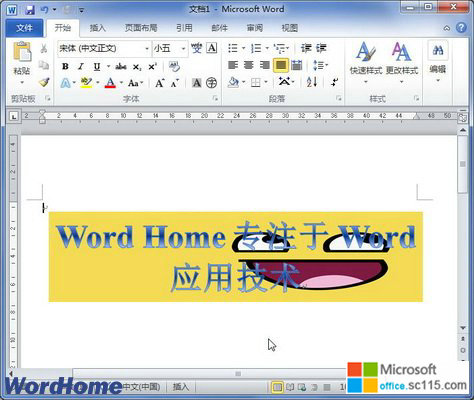
图2011040506 设置图片背景后的艺术字效果




